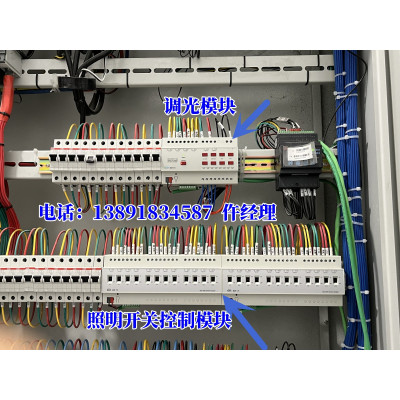| 是否进口否 | 加工定制是 |
| 品牌Caratar | 类型智能插座 |
| 型号A10B | 是否跨境货源是 |
| 主要下游平台ebay、 亚马逊、 wish、 速卖通、 LAZADA、 独立站 | 主要销售地区欧洲、 北美、 南美、 东南亚、 东北亚、 中东、 非洲 |
| 有可授权的自有品牌是 |
批发定制中性智能家居无线路由器OPENWRT开发ODM/OEM
一. 产品描述
一款真正美观简单***无线覆盖嵌入式无线AP,无论是酒店宾馆、家庭***解决清除房间每一个无线死角。标准的86盒安装,借助现有的建筑架构,无需耗费较多时间及成本即可轻松完成无线网络组建。同时,可以有效缓解由于前期WLAN网络规划复杂,后期由于建筑结构、装修材料变化引起的Wi-Fi覆盖能力不足的问题。外型美观小巧,能够与房间内的任何装饰相匹配。

二. 产品特色
国内***带电话接口的墙壁式WIFI路由300M的11N无线AP,传输更快更稳定!背面提供1个RJ45有线接口,1个4线电话接口,安装快捷方便,前置1个RJ45有线接口和1个RJ11电话接口,免除酒店墙壁打网络模块的麻烦。实现有线无线一体化!支持64/128位WEP加密,同时支持WPA-PSK,WPA2-PSK,WPA&WPA2混合等多种加密方式以及基于MAC地址的无线接入控制,可适用于企业会议室、咖啡厅、酒楼宾馆大堂及休闲区、商场休闲区,可以在任意时刻根据需要增加。***完整无线加密技术,具备WEP、WPA-PSK、WPA2-PSK、WPA、WPA2、MAC地址认证等多种加密/安全设置,使无线网络更安全。
三. 产品特点
简洁时尚,国际硬朗线条设计,***诠释了现代美学,适合所有的装饰风格。
标准接线面板86×86结构,可方便快捷的安装在墙盒内,简洁美观,环保设计。
面板采用***PC材料,热性高,耐冲击,阻燃性能强。
AC110-250V宽电压输入,支持各种电压标准。
面板设计2个USB接口,***支持U盘、移动硬盘和3G上网卡功能,轻松实现数据共享。
USB接口可达3000mA充电电流,可对各种智能设备快速充电。
有线网口10/100 Mbps可切换WAN/LAN,有线无线随意选择。
支持中继功能,让你的WIFI距离范围更广阔。
带有RJ11电话线接口。
四. 规格参数
无线路由 | 无线Wi-Fi传输协议 | 802.11b/g /n |
主频 | 2.4GHz | |
收发模式 | 双收双发(2T2R) | |
传输速度 | 300Mbps | |
SSID信道 | 可用16个通道 | |
Wi-Fi加密方式 | WEP64/128,TKIP,AES,WPA,WPA2,WAPI | |
WPS功能 | 支持WPS方式连接(PBC,Pin) | |
WDS桥接 | 支持WDS无线桥接功能 | |
互联网协议 | TCP/IP,UDP,HTTP,ARP,DHCP,ICMP,NAT,DNS,PPPoE,FTP | |
有线网络 | 支持有线网络接口 | 10/100 Mbps网线接口,可切换Wan/Lan |
USB充电 | 充电接口 | ***多4路USB充电接口 |
大电流充电 | 充电电流可到3A | |
充电电压 | 5V | |
快充 | USB快速充电 | |
***充 | 同时支持iPhone/Ipad、各类android手机,平板电脑、以及移动设备的充电 | |
电话线接口 | 有RJ11电话接口 | 可连接固定电话 |
3G上网 | 支持3G上网 | 可通过USB接3G模块上网 |
存储 | SD卡存储 | 支持SD/TF卡存储,可达64Gbyte |
USB大容量存储 | 可外挂USB移动硬盘 | |
其他 | 供电 | 交流电220V/110V/380V |
功耗 | 0~15瓦 | |
工作温度 | -20 to+60 °C | |
储藏温度 | -40 to+60 °C | |
工作湿度 | 20- 80%RH | |
储藏湿度 | 20- 95%RH | |
尺寸大小 | 86mm x 86mm x 42mm(长x宽x高) |
五. 功能示意图

六. 产品安装说明
步:取下盖板 ***步:连接电线
用螺丝刀将面盖从面板取下。 将220V电线、网线、电话线连接在面板背面***的接口上,确保连接牢固(注意:连
接220V电线时请将电源切断后再连接,
避免发生触电事故)

第三步:安装螺丝 第四步:安装盖板
从包装盒中取出螺丝,把插座放入底盒 面板固定好后,把面盖盖住面板,将面
中,调节底盒中的固定螺丝,拧紧螺比。 盖卡入面板上面的卡槽中。

七. 使用方法
提示:如果上一级网络设备是Modem,请使用拨号方式上网。如果是路由器,请先检查面板与路由器的IP地址相同,相同则修改面板或者路由器的IP地址。
PC上网
将网线的一端接在电脑网口,另一端接在面板前面的LAN口,将电脑的IP地址设置为动态IP或者静态IP。配置方法:
1) 动态IP:找到桌面右下角的网络图标,“打开网络与共享中心”—“更改适配器设置”,右键点击本地连接图标选择“属性”—“internet协议版本4”进入IP地址配置界面。选择“自动获得IP地址”,点击“确定”完成配置。
2) 静态IP:打开方法同上,选择“使用下面的IP地址”,IP地址输入192.168.1.xxx,xxx可以是0~254之间任意一个数,为避免与面板IP地址冲突,请勿与面板设置同一个IP地址。子网掩码输入255.255.255.0,默认网关即面板IP的地址,请勿与电脑设置同一个IP地址。DNS服务器及备用DNS服务器请输入运营商提供的IP地址,点击“确定”完成配置。
WIFI设备上网(如智能手机、ipad等)
面板默认开启WIFI功能,只需将设备的WIFI功能打开,找到面板SSID进行连接,即可进行上网。
(提示:面板WIFI功能默认未加密)
八. WEB基本配置
进入web界面输入用户名和密码,用户名默认为root,密码默认password。
设置
1) 网络-广域网,选择协议类型:
DHCP动态获取:不需要填写任何的信息。
静态地址:填写IP地址以、子网掩码及网关。
PPPOE:填写供应商提供的上网账号及密码。
在请求DHCP时发送主机名:可任意填写。
2) 局域网:默认为静态地址,不可修改协议,填写IP地址及子网掩码或者默认即可。
3) 无线
无线功能:用户可以进行打开无线功能和关闭无线功能。
频道:默认即可。
模式:默认即可。
ESSID:即WIFI名称,可任意填写。
加密:用户可以选择加密或者不加密,如果加密选择WPA-PSK,下方会显示加密输入框,密码必须为8位数,否则提示“无法保存”,默认不加密。
(注:设置好后必须进行保存,否则设置将不会生效)
4) 修改登陆密码
选择用户管理,可任意填写,避免泄露密码,请勿设置过于简单的密码。





九. 故障排除
如果遇到无法上网,请按照以下方式进行排除故障
1) 检查面板背面的电源线、网线是否正确连接
2) 检查面板是否正确配置
3) 检查电脑或者手机等IP地址是否配置正确
4) 检查面板上一级的路由器或者modem是否能正常上网
如需其它技术咨询请进入我们的官网进行查询()。
十. 保修说明
下列情况不属于免费维修范围,敬请注意:
未按说明书要求安装,使用、维护、保管导致的产品故障或损坏。
已经超出包换,保修期限。
擅自改动本身固有的设置文件或擅自拆机修理。
因意外因素或人为行为导致的产品损坏,如输入不符合电压、高温、进水、机械破坏、摔坏、产品严重氧化或者生锈等。
因不可抗拒力导致的产品损坏,如地震、火灾、水灾或雷击等。
客户发回途中由于运输,装卸所导致的损坏。
其它非产品本身设计、技术、制造、质量的问题而导致的故障或损坏。
 手机版|
手机版|

 二维码|
二维码|